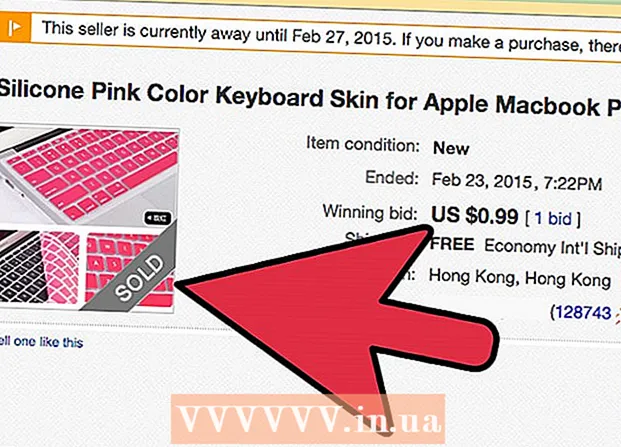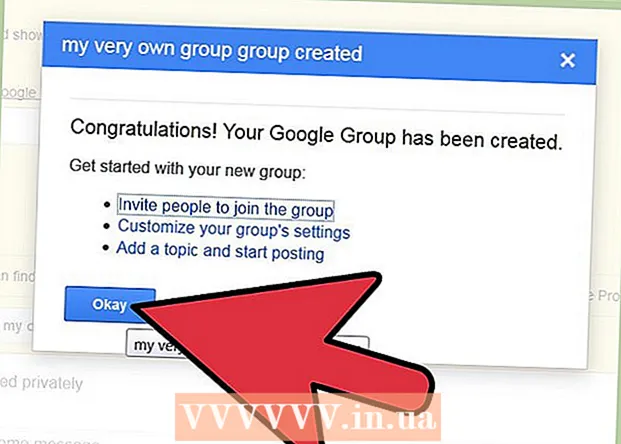Муаллиф:
Florence Bailey
Санаи Таъсис:
19 Март 2021
Навсозӣ:
1 Июл 2024

Мундариҷа
- Қадамҳо
- Усули 1 аз 3: Истифодаи Adobe Reader DC
- Усули 2 аз 3: Истифодаи Adobe Reader XI
- Усули 3 аз 3: Истифодаи пешнамоиш дар Mac OS X
Ин мақола ба шумо нишон медиҳад, ки чӣ гуна матнро ба ҳуҷҷати PDF илова кардан мумкин аст.
Қадамҳо
Усули 1 аз 3: Истифодаи Adobe Reader DC
 1 Ҳуҷҷати PDF кушоед. Барои ин кор, Adobe Reader -ро бо пахш кардани тасвири услубии сафедшудаи "А" кушоед. Сипас, аз сатри меню дар болои экран клик кунед Файл> Кушодан, PDF -и дилхоҳатонро интихоб кунед ва Кушодан ро клик кунед.
1 Ҳуҷҷати PDF кушоед. Барои ин кор, Adobe Reader -ро бо пахш кардани тасвири услубии сафедшудаи "А" кушоед. Сипас, аз сатри меню дар болои экран клик кунед Файл> Кушодан, PDF -и дилхоҳатонро интихоб кунед ва Кушодан ро клик кунед. - Агар шумо дар компютери худ Adobe Reader насб накарда бошед, ин барномаро ройгон дар сайти get.adobe.com/reader зеркашӣ кунед ва насб кунед; он бо Windows, Mac OS X ва Android мувофиқ аст.
 2 Пахш кунед Воситаҳо. Ин меню дар кунҷи чапи болоии тиреза ҷойгир аст.
2 Пахш кунед Воситаҳо. Ин меню дар кунҷи чапи болоии тиреза ҷойгир аст.  3 Пахш кунед Пур кунед ва имзо гузоред. Ин тасвири қалам дар канори чапи болоии тиреза аст.
3 Пахш кунед Пур кунед ва имзо гузоред. Ин тасвири қалам дар канори чапи болоии тиреза аст.  4 Тасвири "Ab" -ро дар болои тиреза клик кунед.
4 Тасвири "Ab" -ро дар болои тиреза клик кунед. 5 Дар ҳуҷҷат, ҷоеро, ки мехоҳед матн илова кунед, клик кунед. Қуттии муколама кушода мешавад.
5 Дар ҳуҷҷат, ҷоеро, ки мехоҳед матн илова кунед, клик кунед. Қуттии муколама кушода мешавад.  6 Андозаи матнро таъин кунед. Барои кам кардани андозаи матн нишони хурди "А" -ро клик кунед. Барои зиёд кардани андозаи матн тасвири калони "А" -ро клик кунед.
6 Андозаи матнро таъин кунед. Барои кам кардани андозаи матн нишони хурди "А" -ро клик кунед. Барои зиёд кардани андозаи матн тасвири калони "А" -ро клик кунед.  7 Дар қуттии муколама Навиштан ё Часбондани матнро клик кунед.
7 Дар қуттии муколама Навиштан ё Часбондани матнро клик кунед. 8 Матни дилхоҳро ворид кунед.
8 Матни дилхоҳро ворид кунед. 9 Ҳуҷҷатро берун аз қуттии муколама пахш кунед.
9 Ҳуҷҷатро берун аз қуттии муколама пахш кунед. 10 Дар сатри меню клик кунед Файл > Захира кунед. Матни иловашуда дар ҳуҷҷати PDF сабт карда мешавад.
10 Дар сатри меню клик кунед Файл > Захира кунед. Матни иловашуда дар ҳуҷҷати PDF сабт карда мешавад.
Усули 2 аз 3: Истифодаи Adobe Reader XI
 1 Ҳуҷҷати PDF кушоед. Барои ин кор, Adobe Reader -ро бо пахш кардани тасвири услубии сафедшудаи "А" кушоед. Сипас, аз сатри меню дар болои экран клик кунед Файл> Кушодан, PDF -и дилхоҳатонро интихоб кунед ва Кушодан ро клик кунед.
1 Ҳуҷҷати PDF кушоед. Барои ин кор, Adobe Reader -ро бо пахш кардани тасвири услубии сафедшудаи "А" кушоед. Сипас, аз сатри меню дар болои экран клик кунед Файл> Кушодан, PDF -и дилхоҳатонро интихоб кунед ва Кушодан ро клик кунед. - Агар шумо дар компютери худ Adobe Reader надошта бошед, ин барномаро ройгон дар сайти get.adobe.com/reader зеркашӣ кунед ва насб кунед; он бо Windows, Mac OS X ва Android мувофиқ аст.
 2 Пахш кунед Пур кунед ва имзо гузоред. Ин ҷадвал дар кунҷи рости болоии тиреза ҷойгир аст.
2 Пахш кунед Пур кунед ва имзо гузоред. Ин ҷадвал дар кунҷи рости болоии тиреза ҷойгир аст.  3 Пахш кунед Иловаи матн. Он дар паҳлӯи тасвири T-шакл дар менюи Пур кардан ва Нишон аст.
3 Пахш кунед Иловаи матн. Он дар паҳлӯи тасвири T-шакл дар менюи Пур кардан ва Нишон аст. - Агар шумо ин хосиятро надида бошед, секунҷаи хурди паҳлӯи опсияи Пур кардан ва имзо гузоштанро пахш карда менюро васеъ кунед.
 4 Дар ҳуҷҷат, ҷоеро, ки мехоҳед матн илова кунед, клик кунед. Қуттии муколама кушода мешавад ва курсор дар он ҷое, ки шумо пахш кардаед, намоиш дода мешавад.
4 Дар ҳуҷҷат, ҷоеро, ки мехоҳед матн илова кунед, клик кунед. Қуттии муколама кушода мешавад ва курсор дар он ҷое, ки шумо пахш кардаед, намоиш дода мешавад.  5 Аз менюи афтанда дар қуттии муколама ҳарфро интихоб кунед.
5 Аз менюи афтанда дар қуттии муколама ҳарфро интихоб кунед. 6 Андозаи ҳарфро таъин кунед. Андозаи дилхоҳро дар қуттии тарафи рости номи ҳарф ворид кунед.
6 Андозаи ҳарфро таъин кунед. Андозаи дилхоҳро дар қуттии тарафи рости номи ҳарф ворид кунед.  7 Барои тағир додани ранги матн тасвири "T" -ро дар чорчӯбаи квадрат клик кунед.
7 Барои тағир додани ранги матн тасвири "T" -ро дар чорчӯбаи квадрат клик кунед. 8 Ҳуҷҷатро дар паҳлӯи курсори чашмакзананда клик кунед.
8 Ҳуҷҷатро дар паҳлӯи курсори чашмакзананда клик кунед. 9 Матни дилхоҳро ворид кунед.
9 Матни дилхоҳро ворид кунед. 10 Пахш кунед х. Он дар кунҷи чапи болоии қуттии муколама ҷойгир аст.
10 Пахш кунед х. Он дар кунҷи чапи болоии қуттии муколама ҷойгир аст.  11 Дар сатри меню клик кунед Файл > Захира кунед. Матни иловашуда дар ҳуҷҷати PDF сабт карда мешавад.
11 Дар сатри меню клик кунед Файл > Захира кунед. Матни иловашуда дар ҳуҷҷати PDF сабт карда мешавад.
Усули 3 аз 3: Истифодаи пешнамоиш дар Mac OS X
 1 Ҳуҷҷати PDF -ро дар пешнамоиш кушоед. Барои ин, тасвири ин барномаро ду маротиба клик кунед, ки ба тасвирҳои такрорӣ дар заминаи кабуд монанд аст. Сипас, аз сатри меню дар болои экран клик кунед Файл> Кушодан, PDF -и дилхоҳатонро интихоб кунед ва Кушодан ро клик кунед.
1 Ҳуҷҷати PDF -ро дар пешнамоиш кушоед. Барои ин, тасвири ин барномаро ду маротиба клик кунед, ки ба тасвирҳои такрорӣ дар заминаи кабуд монанд аст. Сипас, аз сатри меню дар болои экран клик кунед Файл> Кушодан, PDF -и дилхоҳатонро интихоб кунед ва Кушодан ро клик кунед. - Пешнамоиш як намоишгари тасвирест, ки дар аксари версияҳои Mac OS пешакӣ насб карда шудааст.
 2 Пахш кунед Воситаҳо аз сатри меню дар болои экран.
2 Пахш кунед Воситаҳо аз сатри меню дар болои экран. 3 Пахш кунед Эзоҳҳо (вироиш). Он дар мобайни менюи афтанда ҷойгир аст.
3 Пахш кунед Эзоҳҳо (вироиш). Он дар мобайни менюи афтанда ҷойгир аст.  4 Пахш кунед Матн. Он дар мобайни менюи афтанда ҷойгир аст. Дар мобайни ҳуҷҷат қуттии матн бо калимаи "Матн" пайдо мешавад.
4 Пахш кунед Матн. Он дар мобайни менюи афтанда ҷойгир аст. Дар мобайни ҳуҷҷат қуттии матн бо калимаи "Матн" пайдо мешавад.  5 Қуттии матнро ба ҳар ҷое, ки мехоҳед кашола кунед.
5 Қуттии матнро ба ҳар ҷое, ки мехоҳед кашола кунед. 6 Пахш кунед А.. Ин тугма дар тарафи рости панели асбобҳо дар болои ҳуҷҷат ҷойгир аст. Қуттии муколама кушода мешавад.
6 Пахш кунед А.. Ин тугма дар тарафи рости панели асбобҳо дар болои ҳуҷҷат ҷойгир аст. Қуттии муколама кушода мешавад. - Рӯйхати афтандаҳои шрифтҳоро барои тағир додани ҳарф кушоед.
- Барои тағир додани ранги матн ба росткунҷаи ранга клик кунед.
- Барои тағир додани андозаи матн андозаи ҳарфро клик кунед.
- "B" -ро пахш кунед, то матнро ғафс кунед; "I" барои матнро курсив кардан; "U" барои зерхат кардани матн.
- Барои мувофиқ кардани матн тугмаҳои дар поёни қуттии муколама бударо истифода баред.
 7 Калимаи "Матн" -ро ду маротиба клик кунед.
7 Калимаи "Матн" -ро ду маротиба клик кунед. 8 Матни дилхоҳро ворид кунед.
8 Матни дилхоҳро ворид кунед. 9 Дар сатри меню клик кунед Файл > Захира кунед. Матни иловашуда дар ҳуҷҷати PDF сабт карда мешавад.
9 Дар сатри меню клик кунед Файл > Захира кунед. Матни иловашуда дар ҳуҷҷати PDF сабт карда мешавад.